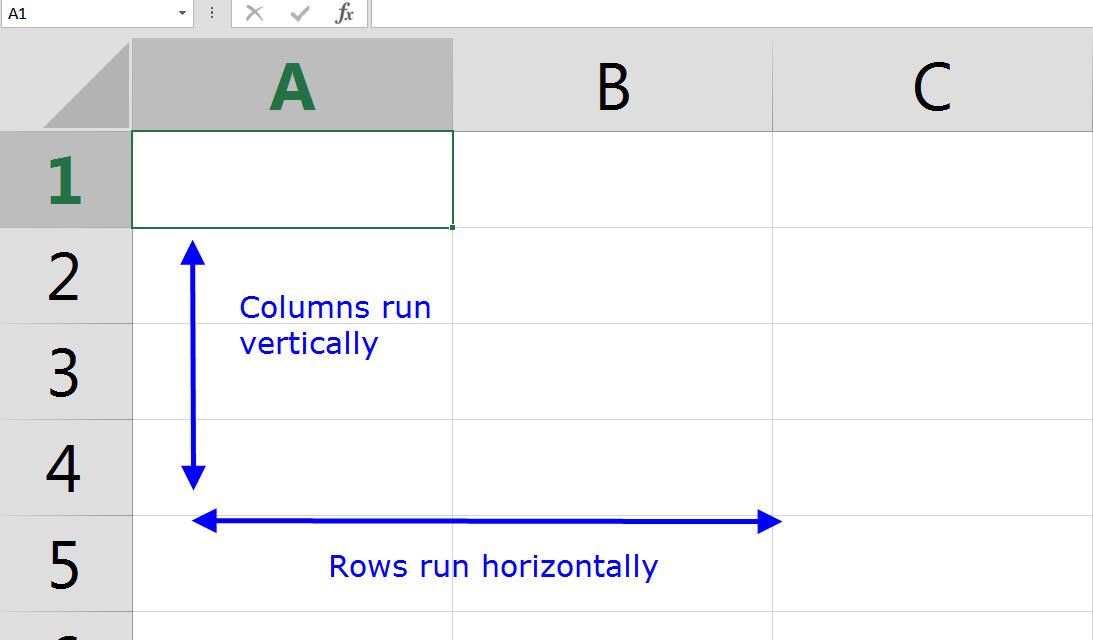Työkirjan laskentataulukot on järjestetty laskentataulukoiden mukaan, ja jokaisesta laskentataulukosta löydät kokoelman soluja, joissa tiedot sijaitsevat. Laskentataulukon solut on sijoitettu sarakkeiden ja rivien määrittelemään ruudukkokuvioon.
Mikä on ero?
Sarakkeet kulkevat pystysuunnassa, ylös ja alas. Useimmat taulukkolaskentaohjelmat merkitsevät sarakkeiden otsikot kirjaimilla. Joten rivit ovat sarakkeiden vastakohta ja kulkevat vaakasuunnassa. Rivit on numeroitu, ei kirjaimia. Helppo tapa muistaa sarakkeiden ja rivien välinen ero on ajatella realistisia skenaarioita. Rakennuksen pylväs on korkea, pystysuora pilari, kun taas viljapellon rivit ovat pitkiä käytäviä.
Miten ne toimivat yhdessä
Tavallinen tapa puhua tietystä solusta laskentataulukossa on selittää sarake ja rivi, koska se on ainoa tapa järjestää solut. Esimerkiksi, jos haluat viitata soluun sarakkeessa G rivillä 15, kirjoita: G15† Sarake tulee aina ensin ja sen jälkeen rivi ilman välilyöntiä. Tämä nimeämiskäytäntö ei päde vain suullisesti ja kirjallisesti, vaan myös luotaessa kaavoja laskentataulukkoon. Esimerkiksi käyttää =summa(F1:F5) Google Sheetsissa taulukkolaskentaohjelma selittää F1-F5 summan laskemisen.
Sarake- ja rivirajoitukset
Kun avaat taulukkolaskentaohjelman ensimmäisen kerran, näet oletusarvoisen määrän rivejä ja sarakkeita. Esimerkiksi Google Sheets alkaa 26 sarakkeella ja 1 000 rivillä. Koska aakkosissa on vain 26 kirjainta, taulukkolaskentaohjelmat tarvitsevat tavan asettaa arvo sarakkeeseen, joka on yli #26 (sarake Z). Tätä varten sarakkeiden nimet liitetään normaalisti jälleen aakkosten alkuun. Esimerkiksi rivi 26 voi olla AA, rivi 27 AB ja niin edelleen. Useimmat ohjelmat asettavat kuitenkin ylärajan laskentataulukossa näkyvien rivien ja sarakkeiden lukumäärälle oletuksena. Esimerkiksi Google Sheets antaa sinun luoda enintään 18 278 saraketta, mutta rivejä ei ole rajoitettu. Excel-laskentataulukoiden enimmäismäärä on 16 384 saraketta ja 1 048 576 riviä. Excelissä viimeistä sarakeotsikkoa kutsutaan nimellä XFD, joka ilmaisee sarakkeen 16 384.
Sarakkeiden ja rivien käyttö
Voit korostaa kokonaisen sarakkeen Excelissä tai Google Sheetsissa napsauttamalla sarakeotsikon kirjaimia tai käyttämällä Ctrl+välilyönti Pikanäppäin. Koko rivin valitseminen on samanlaista: napsauta rivin numeroa tai käytä Vaihto+välilyönti† Voit selata laskentataulukkoa napsauttamalla soluja tai käyttämällä näytön vierityspalkkeja, mutta suuremmat laskentataulukot helpottavat usein näppäimistön käyttöä. Pidä Ctrl -näppäintä ja paina sitten suuntanäppäintä (esim. alas, ylös, oikealle tai vasemmalle) siirtääksesi aktiivisen solun nopeasti kyseiseen suuntaan. Esimerkiksi käyttää Ctrl+Alas siirtyäksesi välittömästi kyseisen sarakkeen viimeiselle näkyvälle riville tai sarakkeen seuraavaan soluun, joka sisältää dataa.